平板电脑续航异常?关闭「后台高耗电应用」
- 生活百科
- 2025-06-21 00:06:06
- 55
平板电脑续航异常?关闭「后台高耗电应用」
随着科技的发展,平板电脑在各个领域的应用越来越广泛,成为了我们生活中的重要工具。无论是用于工作、学习,还是娱乐,平板电脑都提供了极大的便利。然而,很多用户在使用平板电脑时会遇到一个共同的问题——续航异常,尤其是当平板电池电量迅速消耗时,影响了使用体验。一个常见的原因就是后台高耗电应用的存在。本文将详细探讨如何通过关闭后台高耗电应用来延长平板电脑的续航时间,并提供一些实用的技巧和建议,帮助你更高效地使用你的设备。
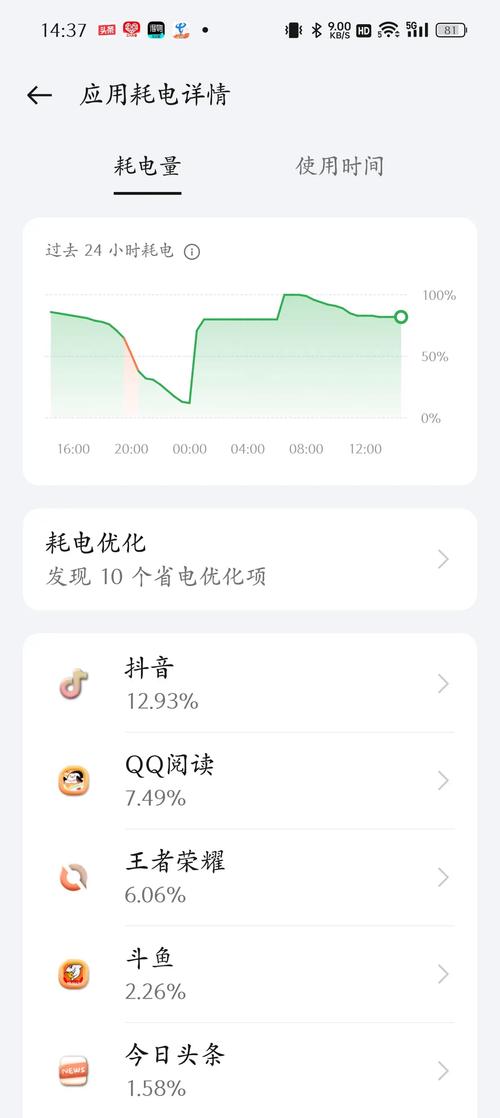
什么是后台高耗电应用?
在了解如何解决平板电脑续航问题之前,我们首先需要弄清楚什么是后台高耗电应用。后台应用是指在你没有主动使用时,仍然在后台运行的程序或服务。这些应用程序可能会在不经意间消耗设备的电池电量,尤其是一些资源密集型的应用,如视频播放、地图导航、社交媒体和即使不使用的游戏等。
当这些应用在后台持续运行时,它们会占用处理器资源、内存和网络连接,导致平板电脑的电池更快地耗尽。尤其是在长时间未关闭这些应用的情况下,平板电池的续航时间会明显下降。因此,关闭后台高耗电应用是解决续航问题的有效方法。
如何识别后台高耗电应用?
在平板电脑上,识别后台高耗电应用并非难事。大多数操作系统都会提供一种方式,让用户查看哪些应用正在消耗电池。
1. iOS设备:
- 打开设置应用。
- 进入“电池”选项。
- 在电池使用情况中,你可以看到每个应用在过去24小时或过去7天内的电池消耗情况。根据这些数据,你可以判断哪些应用占用了较多的电量。
2. Android设备:
- 打开设置应用。
- 进入“电池”或“电池管理”选项。
- 在电池使用情况页面,你可以查看哪些应用程序在后台运行时消耗了最多的电池电量。通过这种方式,你可以识别并关闭这些应用。
如何关闭后台高耗电应用?
一旦识别出高耗电应用,接下来的任务就是关闭它们。不同的平板设备操作系统有不同的方法来关闭后台应用。
1. 在iOS设备上关闭后台应用:
- 双击Home按钮(或从屏幕底部向上滑动并停顿,具体取决于设备型号)。
- 向上滑动要关闭的应用卡片。这样,应用就会被彻底关闭,不再在后台运行。
2. 在Android设备上关闭后台应用:
- 点击设备上的“多任务”按钮,查看当前正在运行的所有应用。
- 找到需要关闭的应用,向上或向旁滑动应用卡片,即可将其关闭。
- 另外,你也可以进入“设置”中的“应用管理”,手动停止那些高耗电的应用。
其他提高平板续航的小技巧
除了关闭后台高耗电应用外,还有一些方法可以帮助你延长平板电脑的续航时间。
1. 降低屏幕亮度: 屏幕亮度是平板电脑最耗电的部分之一。适当降低亮度,或者开启自动亮度调节功能,可以有效节省电池电量。
2. 启用省电模式: 大部分平板设备都提供了省电模式,开启该模式后,系统会自动限制一些不必要的后台活动和应用更新,从而延长电池使用时间。
3. 关闭无线连接: 当你不需要使用Wi-Fi或蓝牙时,及时关闭这些无线功能,可以有效减少电池的消耗。
4. 定期清理缓存和无用应用: 长时间未使用的应用程序和缓存文件可能会占用系统资源并影响续航。定期清理不必要的应用和缓存,可以释放存储空间并减少系统负担。
5. 关闭定位服务: 定位服务需要持续使用GPS或Wi-Fi进行位置跟踪,关闭不必要的定位功能也能节省电池电量。
6. 使用静音模式: 如果没有使用音频功能,可以将平板电脑设置为静音模式,避免背景噪音和通知占用额外电量。
结语
平板电脑续航问题困扰了许多用户,但通过一些简单的步骤,你可以有效提高设备的续航时间。关闭后台高耗电应用、减少屏幕亮度、启用省电模式、定期清理缓存等,都是值得尝试的策略。希望本文提供的建议能够帮助你解决平板电脑续航异常的问题,让你的设备更高效、更持久地服务于你的工作和生活。
本文链接:https://www.chaokehao.com/a/9288.html
